使用しているMacBook Airのストレージの空き容量が4GBほどになってしまいました。
不要ファイルを削除、移動してやりくりしてきましたが、それではどうにもならないぐらいに逼迫してきました。
作業に支障をきたすので、なんとか容量を増やしたいと考えました。
以前見た記事でSDカードスロットにSDカードを差し込んで容量を増やすというものがあったのでそれをやることにしました。
JetDrive Liteを使った増設
MacBookのSSDの空き容量が寂しいのでJetDrive Liteを増設 – 夏までにiPhone アプリつくってみっか!
2014年11月の記事。こちらの記事を以前読んで、容量が足りなくなったらやってみようと思っていました。
おおよそ記事にしたがって、作業を進めることで容量を増やすことができました。
JetDrive Lite
自分が使用しているのはMacBook Air(13-inch, Mid 2011)なので、こちらの製品が該当します。
MacBook Airに差し込むさいにはこの向き
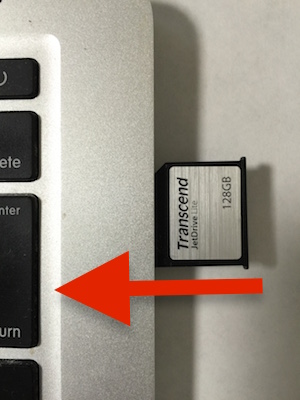
iTunesデータの移動
Macの中のiTunesのデータを外付けHDDやNASに移動させる方法 | Mac本体のデータ復旧 | データ復旧のパソコンサポートやまもと
ファイルのコピーだけでデータを移動させると、せっかく設定したプレイリストや星印のレートや、再生回数が全部消えてしまいます
とのこと。星印や再生回数は活用していないし、プレイリストもあまり使っていない。消えても問題ないけれども、せっかくなので、この記事の記述に従ってiTunesのデータを移動しました。
写真
簡単3ステップ!Macの「写真」ライブラリを外付けHDDに移行する方法【iPhoto対応】 | ガジェット図書館 Chalibrary
新しくなったMac OS Xの「写真(Photo)」アプリで、外付けディスクなど他の保存場所を選択する方法 | Grphca Blog
現在使用しているYosemiteでは写真管理アプリは「写真(Photo)」です。
保存場所を変更するには上記の記事にあるように
Finder > アプリケーション > 写真.app
で 「Option + クリック」で開くことで「ライブラリを選択」ウィンドウが現れます。そこで、JetDrive Lite側にライブラリを変更しました。
Google ドライブ
Tech TIPS:WindowsでGoogleドライブの同期フォルダーを変更する – @IT
現在、Google ドライブを使用しています。
これも、JetDrive Liteに移しました。
- まずアカウントの接続を停止
・ 「 」を押してメニューを表示して、そこから「設定」を開く
」を押してメニューを表示して、そこから「設定」を開く
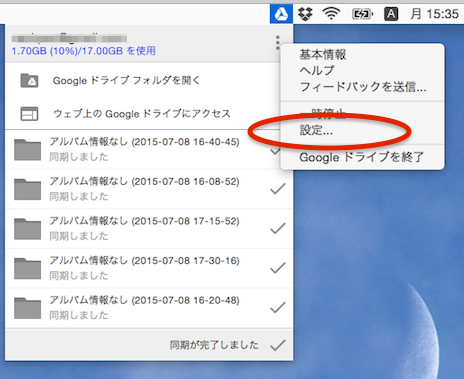
・ 「設定」画面でアカウントの切断
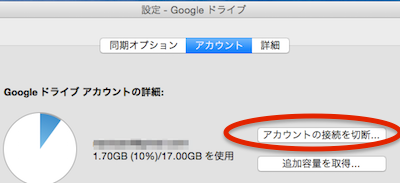
-
ログイン時に同期フォルダを変更する
・ バー上で薄く表示されているGoogle ドライブアイコンをクリックするとログインメニューが現れるのでログインする

・ 手続きを進めると、最後に「詳細設定」項目が表示されるのでそこで同期フォルダを変更する
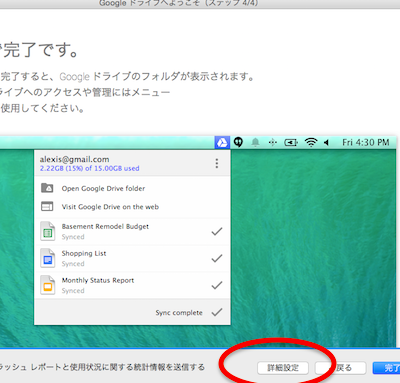
こうして、JetDrive Lite側にデータを移すことで、20GBほどの空き容量を確保することができました。
思ったほどは空きませんでしたが、それでも以前の4GBしか空きがない状況に比べたらずいぶん改善しました。
しばらく大丈夫なので、このMacBook Airでアプリ開発を続けたいと思います。